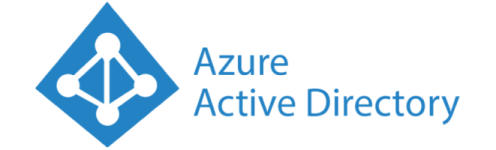В этой статье мы обсудим, как получить каталог приложений, зарегистрированных в AAD. Для этого мы можем использовать Powershell с модулем AzureADPreview.
Есть два способа получить информацию о приложениях — через объект Service Principal (SPN), который создается для почти всех приложений при регистрации или через командлет Get-AzureADApplication. Первый способ использует командлет Get-AzureADServicePrincipal.
Обратите внимание, что эти два командлета используются разные ObjectID: Get-AzureADServicePrincipal использует ObjectID принципиала, а Get-AzureADApplication — сам объект приложения.
При поиске по SPN вам доступны почти все те же атрибуты, что и по самому приложению, но также еще доступны теги. Именно по тегам можно понять, какой тип приложения используется.
Напомню, что есть приложения SAML SSO (тег WindowsAzureActiveDirectoryCustomSingleSignOnApplication), WebApp/Web API (тег WindowsAzureActiveDirectoryIntegratedApp), Native Apps (тег WindowsAzureActiveDirectoryIntegratedApp) и Azure Application Proxy регистрации (WindowsAzureActiveDirectoryOnPremApp). Однако, некоторые типы приложений могут иметь несколько тегов сразу.
Пример получения WebApps и Native Apps:
$modernapps = Get-AzureADServicePrincipal -Top 1000 | where-object {$_.Tags -Contains "WindowsAzureActiveDirectoryIntegratedApp" -and $_.Tags -notcontains "WindowsAzureActiveDirectoryCustomSingleSignOnApplication" -and $_.Tags -notcontains "WindowsAzureActiveDirectoryOnPremApp"}
$webapps = @()
$native = @()
foreach ($i in $modernapps) {
$appid = $i.appid
if ( $(Get-AzureADApplication -Filter "appid eq '$appid'" | select -ExpandProperty PublicClient) -eq $false) {
$webapps += $i
}
else {
$native += $i
}
}
Теперь получим количество приложении SSO, использующих SAML.
(Get-AzureADServicePrincipal -All:$True | where-object {$_.Tags -Contains "WindowsAzureActiveDirectoryCustomSingleSignOnApplication"}).count
И публикации Azure Application Proxy:
(Get-AzureADServicePrincipal -All:$True | where-object {$_.Tags -Contains "WindowsAzureActiveDirectoryOnPremApp"}).count
Теперь давайте получим список пользователь и AD групп, которые заасайнены на SAML приложения. Вместе с этим создадим кастомный объект, который будет в сбееб содержать полезную информацию о приложении, такую как URL, роли, AppID, срок истечения сертификата. для вывода объекта в Excel будем использовать дополнительный модуль ImportExcel.
$ssoapps = Get-AzureADServicePrincipal -All:$True | where {$_.Tags -contains "WindowsAzureActiveDirectoryCustomSingleSignOnApplication"} | sort DisplayName
foreach ($app in $ssoapps) {
$dispname = $app.DisplayName
"*** Processing: " + $dispname
$appobj = Get-AzureADApplication -Filter "AppID eq '$($app.AppID)'"
$Groupclaims = $appobj.GroupMembershipClaims
$IdentifierUris = ($appobj.IdentifierUris -join "; ")
$replyuris = ($appobj.ReplyUrls -join "; ")
$samlurls = ($appobj.SamlMetadataUrl -join "; ")
$keys = $app.PasswordCredentials.EndDate
$approles = ($app.Approles.DisplayName -join "; ")
try {
$assignments = (Get-AzureADServiceAppRoleAssignment -ObjectId $app.ObjectId | select -ExpandProperty PrincipalDisplayName) -join "; "
}
catch {
$assignments = ""
}
$exportobj = [PSCustomObject][Ordered]@{
DisplayName = $dispname
AppID = $app.AppID
ObjectID = $appobj.ObjectID
"Certificate expiration" = $keys
"App roles" = $approles
"Users and Groups" = $assignments
"Metadata URL" = $samlurls
"Identifier URLs" = $IdentifierUris
"Reply URLs" = $replyuris
}
$exportobj | Export-Excel -Path "c:\temp\AAD Inventory.xlsx" -WorksheetName "SAML SSO" -Append -TitleBold -AutoSize
}